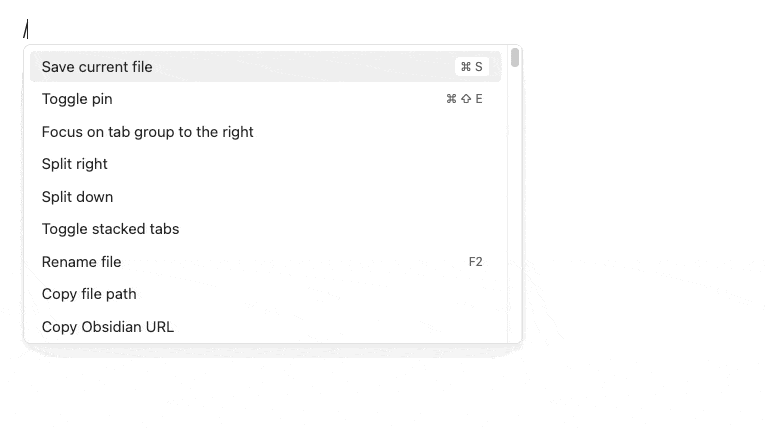Obsidian: 5 Bước Đơn Giản Để Bắt Đầu
Bộ não thứ hai hay là công cụ mài giũa những chỗ cùn của tư duy?
Chào mừng bạn đến với bản tin tuần của Đông Labs. 🖖
Bản tin này chia sẻ đến bạn những kiến thức về khoa học hành vi, khoa học thần kinh, và tâm lý học ứng dụng để giúp bạn thiết kế một cuộc đời hạnh phúc, ý nghĩa, và sáng tạo, bắt đầu từ hôm nay. Bạn có thể đặt lịch tư vấn 1:1 với Tiên ở đây.
Sau bài blog tuần rồi, nhiều bạn đọc đã bày tỏ sự quan tâm đối với Obsidian. Một thắc mắc phổ biến là làm sao để bắt đầu ghi chép với Obsidian. Vì vậy, tuần này, Tiên sẽ giới thiệu với bạn một hướng dẫn năm bước đơn giản để sử dụng Obsidian dành cho người mới bắt đầu, gồm:
Cài đặt và tạo vault
Khám phá giao diện
Tạo một ghi chép mới
Bắt đầu liên kết ghi chép
Khám phá sơ đồ tư duy của bạn
Chúc bạn một ngày thứ ba thong dong!
Trong hơn ba năm kể từ ngày trình làng, tagline của Obsidian trên website là:
Bộ não thứ hai - của bạn, mãi mãi. Obsidian là một nền tảng quản trị kiến thức mở rộng, nằm trong thư mục chứa các tệp tin dạng text ngay trên ổ đĩa máy tính của bạn.
Đầu năm 2023, Steph Ango trở thành CEO của Obsidian, đỡ đần công việc điều hành cho hai nhà sáng lập là Erica Xu và Shida Li. Tháng 6 năm 2023, Obsidian có logo và một tagline mới:
Mài giũa tư duy của bạn. Obsidian là ứng dụng ghi chép riêng tư và linh hoạt thích nghi với cách bạn nghĩ.
Sau gần ba năm sử dụng Obsidian, tôi rất tâm đắc tagline mới này.
Dường như các nhà sáng lập và ban điều hành của Obsidian đã nhận ra rằng thế mạnh thực sự của ứng dụng ghi chép có tên gọi của một loại đá núi lửa này là một nơi giúp bạn mài giũa tư duy hơn là nơi để lưu trữ và quản trị kiến thức (mặc dù nó hoàn toàn có thể làm tốt cả hai vai trò này).
Năm bước dưới đây cực kỳ đơn giản và không có gì cao siêu, nhưng tôi tin nó sẽ giúp bạn đạt được mục đích mà các nhà sáng lập đã đề ra - “sharpen your thinking”.
Trước khi đọc tiếp, tôi khuyến khích bạn chọn một chủ đề mà bạn đang hứng thú tìm hiểu để thực hành theo trong quá trình đọc bài hướng dẫn này. Nó sẽ giúp hành trình tìm hiểu Obsidian của bạn thú vị hơn nhiều.
Bạn đã sẵn sàng chưa? Bắt đầu thôi nào.
Bước 1: Cài đặt và tạo vault
Vào trang web Obsidian, tải file cài đặt cho Mac OS hoặc Window.
Sau đó, bạn cài ứng dụng vào máy như với các phần mềm khác. Khi bạn mở Obsidian ra lần đầu tiên, bạn sẽ được nhắc hãy tạo một vault mới (create a new vault).
Vault này thực chất là những folder trong máy tính của bạn. Mỗi vault (folder) có thể chứa các folder khác, các ghi chép, và các file đính kèm khác như pdf, png, hay mp3.
Có 3 cách để tạo vault gồm:
Create new vault: Tạo ra một folder mới trong máy tính ngay từ trong màn hình làm việc của Obsidian
Open folder as vault: Mở một folder có sẵn trong máy tính bằng Obsidian. (với điều kiện là folder đó chứa các file markdown - tức là có đuôi
`.md`)Open vault from Obsidian sync: Mở vault mà bạn đã tạo ở trên một thiết bị khác dưới tên account của bạn. Option này chỉ có tác dụng khi bạn có set up tính năng sync (có trả phí) của Obsidian hoặc tự sync thông qua cloud bạn đang dùng như Dropbox hay Google Drive.
Bạn hỏi: Vậy thì mình nên có một hay nhiều vault?
Nói chung, ít vault thì tốt hơn là nhiều vault. Một lý do chủ yếu là vì bạn không thể tạo backlink hoặc tìm ghi chép thuộc một vault khác khi đang làm việc trên vault hiện tại trong Obsidian. Điều này sẽ làm giới hạn khả năng liên kết các ý tưởng của bạn một cách đáng kể.
Một số ngoại lệ là khi bạn cần vault riêng cho cá nhân, công việc, và gia đình. Chẳng hạn, vault cá nhân của bạn là hoàn toàn riêng tư, nhưng vault công việc thì có thể chia sẻ quyền truy cập với đồng nghiệp, và vault gia đình thì chia sẻ với chồng (hay vợ) của bạn.
Bước 2: Làm quen với giao diện của Obsidian
Dành ít phút để khám phá các tính năng hiển thị ngay trên giao diện chính của Obsidian. Thông thuộc đường đi lối lại trong Obsidian ngay từ đầu sẽ giúp bạn thao tác hiệu quả hơn trong quá trình làm việc.
Các thành phần chính gồm: (1) Thanh short cut (ribbon); (2) Thanh công cụ trái (left side bar); (3) Quản lý vault và cài đặt; (4) Khu vực làm việc chính (main area); (5) Thanh công cụ phải (right side bar); và (6) Thanh trạng thái (status bar).
Ở thanh công cụ bên trái (ribbon), một số công cụ hữu ích gồm có:
Open a daily note: Đây là một ghi chép có tên gọi theo ngày hiện tại. Bạn có thể bắt đầu một ngày làm việc bằng cách mở ghi chép này để viết mọi thứ vào đó. Việc này sẽ giúp bạn đỡ phải nghĩ “Bây giờ mình lưu note này ở đâu?”. Thói quen mở daily note rất có ích trong việc tạo thói quen ghi chép bước đầu trong Obsidian.
Open quick switcher: Tên gọi này hơi lạ, nhưng thực chất đây là lệnh Tìm Kiếm (search), cho phép bạn tìm kiếm ghi chép theo tên file. Một cách khác nhanh hơn, không cần dùng chuột là nhấn tổ hợp phím `Cmd O`.
Command palette: Mở bảng lệnh trong đó có các tính năng mà Obsidian có thể thực hiện cho bạn. Tuỳ vào số plugin mà bạn cài thêm vào, số command mà bạn có trong bảng lệnh này có thể lên đến hàng trăm. Cách khác là nhấn tổ hợp phím `Cmd P`.
Ngoài ra, thanh công cụ bên trái còn có các lệnh hữu ích khác mà bạn có thể khám phá thêm trong quá trình sử dụng, chẳng hạn như: open graph view, và create new canvas, insert template,…
Ở thanh công cụ bên phải, bạn có một số tác vụ gồm: mở incoming link (back link), mở outgoing link, tags, và xem dàn ý của ghi chép (outline).
Bước 3: Tạo ghi chép mới
Trong Obsidian, có ít nhất ba cách tạo một note mới:
Bấm vào biểu tượng Open a new note ở thanh bên trái góc trên màn hình
Nhấn `Command N` (hoặc `Ctrl N` với window)
Nhấn hai lần ngoặc vuông `[[` và gõ tên của ghi chép bạn muốn tạo, rồi lại gõ hai lần ngoặc vuông `]]` để đóng lại. Sau đó, click chuột vào ghi chép để bắt đầu viết.
Bạn thường sẽ làm việc với một ghi chép trong Obsidian trong chế độ chỉnh sửa (edit mode) hoặc chế độ xem (reading view). Chuyển đổi nhanh qua lại giữa hai chế độ này bằng phím tắt `Command E`.
Bạn có thể định dạng nội dung bài viết bởi các quy ước định dạng của file markdown bằng cách gõ phím thay vì sử dụng thanh công cụ có sẵn như những phần mềm như Microsoft Word hay Evernote. Một số cách định dạng thường dùng nhất:
In đậm: **in đậm**
In nghiêng: *in nghiêng*
Highlight: ==highlight==
Tiêu đề và heading:
`# Header 1`
`## Header 2`
Ghi chép của bạn không nhất thiết chỉ toàn chữ mà có thể có các file đa phương tiện như hình ảnh hoặc file pdf. Để nhúng ảnh hoặc file pdf vào ghi chép, có hai cách:
Nếu file cần nhúng chưa có trong vault đang mở: Kéo hình ảnh hoặc tập tin pdf và thả vào màn hình chính của ghi chép .
Nếu file cần nhúng đã có trong vault: Gõ dấu `/` (slash command), rồi gõ tiếp `add embed`, sau đó gõ tên file bạn cần nhúng vào khung tìm kiếm. Nhấn Enter.
(Ghi chú: Slash command là một trong những phím tắt rất hữu ích, có thể dùng thay thế cho lệnh `Cmd P`. Nhưng bạn nhớ bật nó lên ở trong phần Setting!)
Bước 4: Bắt đầu liên kết ghi chép
Obsidian cho phép bạn liên kết một ghi chép với một hoặc nhiều ghi chép khác bằng cách gõ `[[`, sau đó bạn gõ tên của ghi chép trong danh sách đổ xuống và chọn ghi chép bạn muốn rồi nhấn Enter.
Nếu ghi chép đó chưa có sẵn, thì bạn bấm chuột vào link vừa tạo, một ghi chép mới sẽ hiện ra. Voila! Bạn vừa tạo một ghi chép mới và liên kết nó với ghi chép đang mở.

Bước 5: Khám phá bản đồ tư duy của bạn
Khi bạn bắt đầu có ghi chép đầu tiên và vài cái backlink, là bạn đã có thể sử dụng tính năng graph view của Obsidian để đối thoại với các ghi chép của mình rồi. Obsidian cung cấp hai loại graph view gồm: global graph view và local graph view.
Global graph view: Cho phép bạn xem sơ đồ liên kết của toàn bộ ghi chép, gồm cả ghi chép đã tồn tại (existing notes) và ghi chép chưa tồn tại (nhưng đã có backlinks tới nó để làm vốn sẵn).
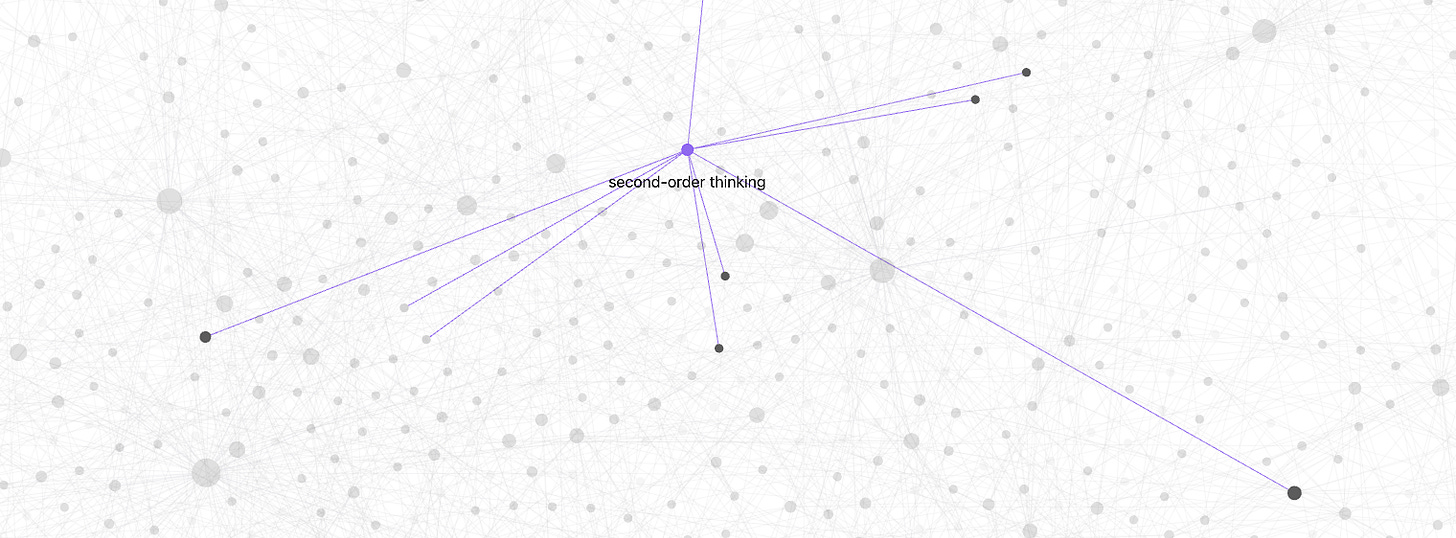
Local graph view: Cho phép bạn xem sơ đồ liên kết của ghi chép hiện tại với các ghi chép khác có link với nó (gồm cả incoming link hay còn gọi là back link và outgoing link).
Local graph view có một tính năng rất hữu ích gọi là “depth level”. Nó cho phép bạn gia giảm độ dày của liên kết mà bạn muốn nhìn thấy. Ví dụ: Nếu bạn chọn depth level là 1, Obsidian sẽ cho bạn xem các ghi chép liên kết trực tiếp với ghi chép đang mở. Nếu bạn chọn depth level là 2, bạn sẽ thấy các ghi chép liên kết với các ghi chép có liên kết với ghi chép đang mở (hình dưới).
Lời kết
Tóm lại, trong bài viết hôm nay, bạn đã tìm hiểu cách để cài đặt Obsidian, tạo vault, bắt đầu ghi chép, liên kết các ý tưởng, và khám phá mạng lưới kiến thức của bạn. Khi làm việc nhiều trong Obsidian theo các bước căn bản này, bạn sẽ dần khám phá ra các tính năng phức tạp hơn phù hợp với nhu cầu của bạn. Có rất nhiều cách để sử dụng Obsidian, bạn có thể tham khảo một số gợi ý trong hai bài viết bên dưới.
Chúc bạn thành công với Obsidian!
🫶 Cảm ơn vì bạn đã ở đây. Nếu bạn thấy bài viết này hữu ích, đừng ngại chia sẻ nó tới bạn bè hoặc người quen nha. 🙂
💡 Bạn có muốn đọc tiếp về chủ đề Obsidian chứ? Nếu bạn có đề xuất gì về chủ đề cho bài viết tiếp theo, hãy để lại lời nhắn bằng cách comment ngay bên dưới. Nếu ngại, bạn có thể gửi tin nhắn hoặc reply trực tiếp cho Tiên qua email này ha! 💌